צור קיצור דרך לבדיקת עדכוני חנות ב-Windows 10
Windows 10 כולל את אפליקציית Store המאפשרת לך להתקין ולעדכן אפליקציות שונות. הודות לחנות, ניתן להתקין ולעדכן אפליקציות בלחיצה אחת. כברירת מחדל, Microsoft Store מוגדר לעדכן אפליקציות באופן אוטומטי. הוא מאחסן כמה פרטים על אפליקציות מותקנות וזמינות כדי להאיץ את תהליך הגלישה בהן ולשפר את ההיענות של אפליקציית Store. עם זאת, אם אתה השבית את תכונת העדכון האוטומטי של האפליקציה ב-Microsoft Store, ייתכן שיהיה עליך לחפש עדכוני אפליקציה באופן ידני. כדי לחסוך זמן, אתה יכול ליצור קיצור דרך מיוחד.

כפי שאתה אולי כבר יודע, Windows 10 מגיע עם אפליקציית חנות משלה. כמו לאנדרואיד יש את Google Play, ויש את ה-App Store ב-iOS, אפליקציית Microsoft Store (לשעבר Windows Store) מוסיפה את היכולת לספק תוכן דיגיטלי למשתמש הקצה ב-Windows.
פרסומת
טיפ: אם אתה נתקל בבעיות בהתקנת אפליקציות חדשות, או אם החנות לא מצליחה לעדכן אפליקציות, ייתכן שיהיה שימושי לאפס את אפליקציית החנות. בעוד Windows מגיע עם מיוחד כלי "wsreset.exe"., גרסאות מודרניות של Windows 10 מספקות דרך יעילה ושימושית יותר לאפס את האפליקציה. לִרְאוֹת
כיצד לאפס את אפליקציית Microsoft Store ב-Windows 10
בבנייה האחרונה של Windows 10, מהדורות כמו Windows 10 Pro, Enterprise או Education כבר לא מחייבים אותך להיכנס לחנות עם חשבון Microsoft כדי להתקין אפליקציות. Windows 10 מאפשר התקנת אפליקציות חינמיות בלבד בדרך זו. עם זאת, מהדורת Windows 10 Home עדיין דורשת חשבון Microsoft פעיל עבור כל הפעולות הנתמכות.
כדי ליצור את קיצור הדרך Check for Store Updates ב-Windows 10, תעשה את הדברים הבאים.
- לחץ באמצעות לחצן העכבר הימני על החלל הריק בשולחן העבודה שלך. בחר חדש - קיצור דרך מתפריט ההקשר (ראה את צילום המסך).

- בתיבת היעד של קיצור הדרך, הקלד או העתק-הדבק את הדברים הבאים:
explorer.exe ms-windows-store: עדכונים

- השתמש בשורה "בדוק עדכוני חנות" ללא מרכאות כשם הקיצור. למעשה, אתה יכול להשתמש בכל שם שאתה רוצה. לחץ על כפתור סיום בסיום.

- כעת, לחץ לחיצה ימנית על קיצור הדרך שיצרת ובחר מאפיינים.
- בכרטיסייה קיצור דרך, אתה יכול לציין סמל חדש אם תרצה. ישנם מספר אייקונים מתאימים בקובץ c:\windows\system32\imageres.dll.
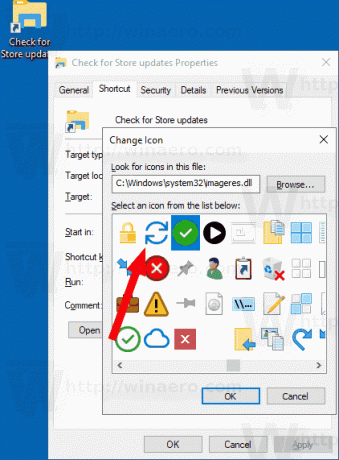
לחץ על אישור כדי להחיל את הסמל, ולאחר מכן לחץ על אישור כדי לסגור את חלון הדו-שיח של מאפייני הקיצור.
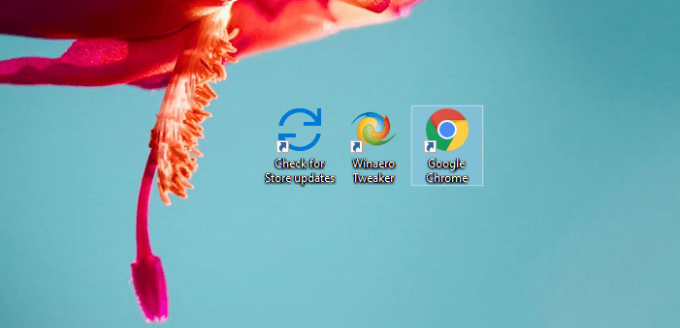
לחיצה על קיצור הדרך תוביל אותך ישירות לדף עדכוני החנות.
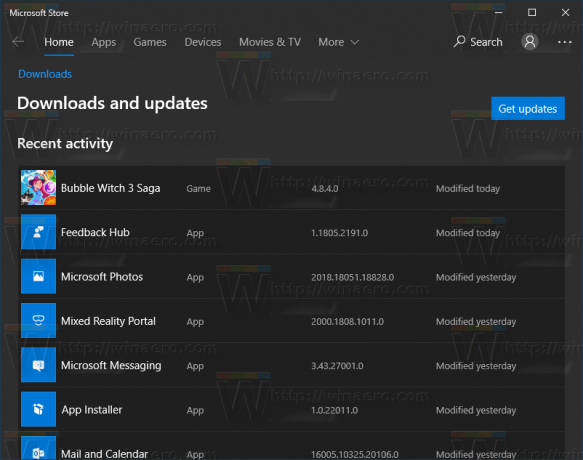
כעת, אתה יכול להעביר את קיצור הדרך הזה לכל מקום נוח, הצמד אותו לשורת המשימות או ל-Start,הוסף לכל האפליקציות אוֹ הוסף להפעלה מהירה (ראה כיצד אפשר הפעלה מהירה). אתה יכול גם הקצאת מקש קיצור גלובלי לקיצור הדרך שלך.
הפקודה בה השתמשנו היא פקודת ms-settings מיוחדת. כמעט לכל דף הגדרות וחלקי ממשק משתמש אחרים ב-Windows 10 יש URI משלהם, המהווה קיצור של Uniform Resource Identifier. זה מאפשר לך לפתוח כל דף הגדרות או תכונה ישירות עם מיוחד ms-הגדרות פקודה. לעיון, ראה
פקודות ms-settings ב-Windows 10
זהו זה.


